Das neue Forderungsmanagement funktioniert für alle offenen Rechnungen und enthält keine Auswahl pro Standort. Das Ziel besteht darin, mehrere offene Rechnungen auf einmal zu mahnen. Daneben gibt es eine Übersicht der gesamten offenen Posten pro Kunde.
Voraussetzungen
- Bitte kontaktieren Sie den Support über idexx-animana-support-de@idexx.com, um das neue Forderungsmanagement für Sie zu aktivieren. Gleichzeitig sollten sie den Einsatz von Rich-Text für Sie aktivieren.
- Sie müssten auch neue Vorlagen erstellen mit entsprechendem Text für die Briefe oder E-Mails, die Sie nutzen möchten, um Ihre Debitoren zu erinnern. Dafür gehen Sie bitte zu: Einstellungen > Allgemeine Einstellungen > Vorlagen verwalten.
This is box titleAls Kategorie wählen Sie bitte „Debitorenbrief“ und als Inhalt „Debitoren“.
Forderungsmanagement
Sie können, die Art, wie Sie ihre Kunden mahnen möchten, personalisieren. Im Beipiel unten haben wir 3 „Mahnungsschritte“ definiert, aber Sie können sich so viele Zahlungserinnerungen oder Mahnungen anlegen, wie Sie möchten. Jeder Block unten stellt eine Zahlungserinerung/Mahnung und Erinnerungsfrist dar, es gibt im Beispiel unten also drei Mahnungen. Diese Blöcke können in Einstellungen > Allgemeine Einstellungen > Schuldner erstellt werden. Klicken Sie auf Neu.
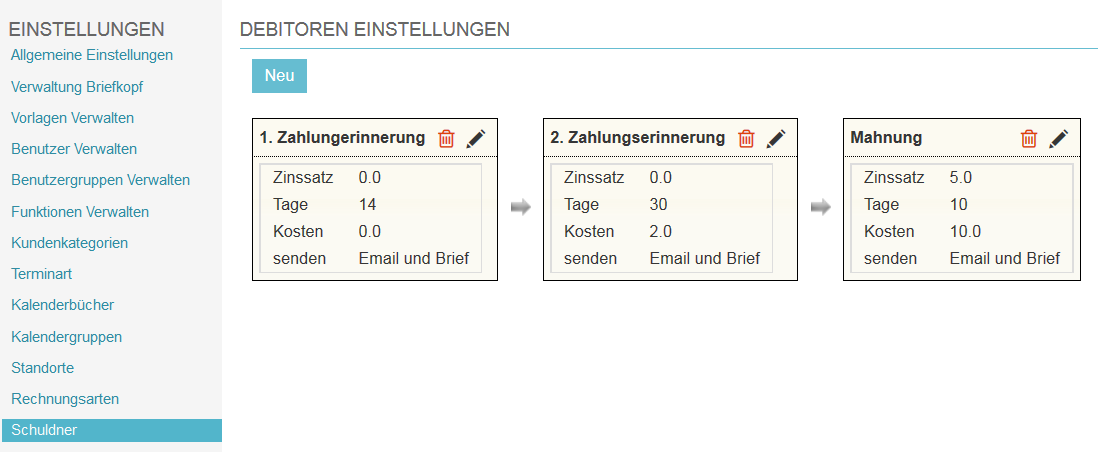
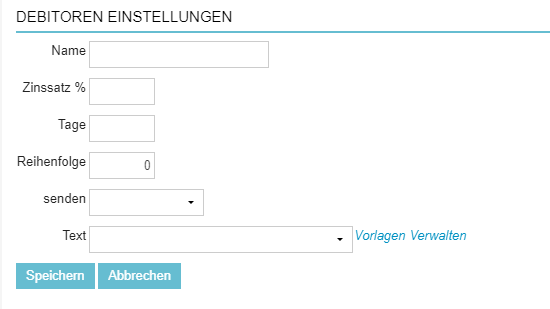
- Name: z.B. 1. Zahlungserinnerung, 2. Zahlungserinnerung, erste Mahnung etc.
- Verzugszins in %: Hier können Sie Verzugszinsen angeben, die automatisch auf die letzte offene(n) Rechnung(en) aufgeschlagen werden.
- Tage: Mindestanzahl an Tagen zwischen dieser Erinnerung und der vorherigen Mahnung.
- index: Dies zeigt die Reihenfolge der Blöcke in der Schuldnerübersicht.
- senden: Hier können Sie die Art der Mahnung (z.B. per Mail oder per Brief) auswählen.
- Text: Hier wählen Sie die Vorlage für den Text, der dann per Brief oder E-Mail gesendet wird. Die Rechnung selbst wird nicht gesendet.
Beim Erstellen der Vorlagen können Sie die Codes „Rechnungsübersicht“ und „ „Rechnungsübersicht mit Mahnkosten“ verwenden. Sie können sie in der Liste auf der rechten Seite unter der Vorlage finden. Sie können verschiedene Textbausteine für die verschiedenen Blöcke setzen; stellen Sie sicher, dass sie Sie entsprechend benennen. „Rechnungsübersicht“ ist eine Übersicht über alle offenen Rechnungen mit Beträgen, „Rechnungsübersicht mit Mahnkosten“ erstellt eine Rechnungsübersicht setzt zusätzlich die Gebühren ein. Siehe unten für weitere Informationen.
Die Codes (Textbausteine)
Manche Codes sind spezifisch für Mahnungen:
- Rechnungsübersicht: In den Text wird eine tabellarische Übersicht über alle offenen Rechnungen mit Beträgen eingefügt
- Rechnungsübersicht mit Kosten: es wird eine Rechnungsübersicht erstellt und der offene Gesamtbetrag plus die von Ihnen definierten Mahnkosten/Gebühren im Text verwendet
Das Senden der Zahlungserinnerungen
Gehen Sie zu Extras > Finanzübersicht > Debitoren (new). Hier finden Sie eine Übersicht über die Mahnungseinstellungen.

Die rote Menge im grauen Block (27,92 in diesem Beispiel) gibt den Gesamtbetrag der Rechnungen an, für die die Zahlungserinnerung gilt. Die Summe über dem Pfeil zwischen den Erinnerungsblöcken (429,34 und 0,00 in diesem Beispiel) gibt den Gesamtbetrag der Rechnungen an, die während der letzten Mahnschreiben angemahnt wurden (die Schreiben, die von der Zahlungserinnerung links vom Pfeil umfasst wurden). Sie können auf die Pfeile klicken, um die Details der Rechnungen zu diesem „Mahnblock“ zu sehen.
Die Rechnungen in rot sind so weit im Verzug, dass sie angemahnt werden können. Die Rechnungen in schwarz sind ausgeschlossen (zum Beispiel, weil die Rechnung noch nicht lange genug offen war oder der Kunde als Schuldner ausgenommen ist).
Die Übersicht über die Debitoren kann man sich auf zwei Arten anzeigen lassen: einzeln oder als Gruppenansicht.
- Gruppe ansehen: es wird eine Übersicht über die Kunden angezeigt, inklusive der Rechnungen, die für einzelne Debitoren ausgenommen sind einschließlich Bemerkungen und Grund für die Ausnahme.
- Einzelne ansehen: Kurze Übersicht über alle offenen Rechnungen.
Mit der Funktion Suchen können Sie ihre verschickten Mahnungen über einen bestimmten Zeitraum selektieren. Wenn die Schaltfläche Senden anklicken, werden Zahlungserinnerungen für die roten Rechnungen gesendet oder gedruckt (abhängig von der gewählten Methode).
Nach dem „Senden“ , sehen Sie eine PDF-Datei, die alle versendeten Mahnungen enthält. Wenn Sie dies später nachvollziehen möchten, dann müssen Sie die Datei lokal speichern. Wenn Zahlungserinnerungen versendet wurden, wird die Anzahl der Male, die erinnert wurde, in der Debitorenübersicht angepasst.
Wenn eine Mahnung versehentlich gedruckt wurde und Sie möchten das rückgängig machen, dann öffnen Sie die Rechnung in der Kunden-Datei, gehen Sie auf die Registerkarte „Erinnerungen“ und löschen Sie die Erinnerung, die irrtümlich erstellt wurde. Die Anzahl der Male, die erinnert wurde, passt sich automatisch an.
Hinweis: Die älteste Rechnung führt den Mahnungsblock an, in dem die Zahlungserinnerungen ausgesendet werden. Wenn ein Kunde mehrere offene Rechnungen hat, wird die Rechnung mit dem ältesten Datum als Maßgabe herangezogen.
Ausnahmen
Bitte beachten Sie folgendes:
- Rechnungen mit einem negativen Betrag (z.B. Gutschriften) können nicht über diese Debitoren-Funktion angemahnt werden.
- Wenn eine Rechnung bereits gemahnt wurde und die Forderungen vom Kunden noch nicht beglichen sind, dann muss diese Rechnung ausgeschlossen werden, da sonst jüngere Rechnungen desselben Kunden auch nicht erinnert werden.
